Waar gaan screenshots naartoe op Windows of Mac [2023 opgelost]
 Posted by Lisa Ou / 10 augustus 2021 16:00
Posted by Lisa Ou / 10 augustus 2021 16:00Het is normaal dat mensen maak een screenshot op Windows of Mac via verschillende manieren om kopieën van wat ze op het scherm of andere bestanden zagen gemakkelijk en vaak te bewaren. Je hebt verschillende keuzes om een screenshot te maken, maar je moet er meer over weten, zoals waar screenshots naartoe gaan, voordat je verder gaat.

Gidslijst
![Waar gaan screenshots naartoe op Windows of Mac [2023 opgelost]](https://www.fonelab.com/images/screen-recorder/where-are-screenshots-saved.jpg)
1. Waar gaan mijn screenshots naartoe
Dit onderwerp komt u misschien bekend voor, aangezien het maken van schermafbeeldingen een essentieel onderdeel is wanneer u een computer gebruikt. In het volgende deel zullen we het hebben over waar screenshots zijn opgeslagen op Windows of Mac.
Waar worden schermafbeeldingen opgeslagen op Windows?
Als je een methode zoals hebt geselecteerd PrintScreen knop naar screenshot op Windows, je kunt je screenshots nergens vinden omdat ze op het klembord zijn opgeslagen. Je moet het ergens plakken Schilder app en sla deze op waar u maar wilt.
Wat betreft mensen die het hebben geprobeerd Windows-toets + afdrukscherm toetsenbordcombinatie om een schermafbeelding te maken, worden de schermafbeeldingen automatisch opgeslagen in de computermap. Je kunt ze vinden via C: \ Gebruikers \ \ Pictures \ Screenshots.
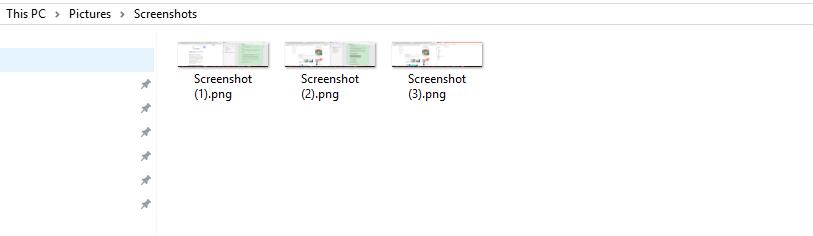
Met de gamebalk kunt u screenshots opslaan C: \ Gebruikers \ \ Videos \ Captures en Windows+Alt+PrtScn sneltoets slaat schermafbeeldingen ook op dezelfde locatie op.
Knipprogramma is een andere optie om u te helpen screenshot op Windows. Je kunt de screenshots vinden via C: \ Gebruikers \ \Afbeeldingen als u de standaardlocatie niet hebt gewijzigd. Anders kunt u de map vinden die u eerder gebruikte om afbeeldingen op de computer op te slaan.
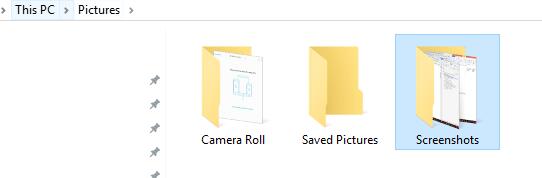
Waar vind ik mijn schermafbeeldingen op een Mac
"Waar vind je screenshots op Mac?”Wat als u een Mac-gebruiker bent?
U moet weten dat de schermafbeeldingen meestal worden opgeslagen als een bestand op het Mac-bureaublad of klembord, afhankelijk van de snelkoppeling die u gebruikte om een schermafbeelding te maken.
Als de screenshots niet beschikbaar zijn op het klembord, kunt u screenshots vinden die zijn opgeslagen als een PNG bestand in plaats van een veelgebruikt JPG-formaat op uw Mac-desktop. En je kunt ze vinden met de naam "Schermopname [datum] om [tijd] .png'.
Echter, als je gewend bent screenshot op Mac met Grab kunt u uw schermafbeeldingen vinden die zijn opgeslagen als Zonder titel op je Document map.
Opmerking: als u de bovengenoemde methoden hebt gebruikt om schermafbeeldingen op Windows of Mac te maken en wilt weten waar Minecraft-schermafbeeldingen zijn opgeslagen, kunt u ze vinden via de juiste map zoals hieronder.
Met FoneLab Screen Recorder kunt u video, audio, online zelfstudie, enz. Vastleggen op Windows / Mac, en u kunt eenvoudig de grootte aanpassen, de video of audio bewerken, en meer.
- Neem video, audio en webcam op en maak screenshots op Windows / Mac.
- Bekijk een voorbeeld van gegevens voordat u opslaat.
- Het is veilig en gemakkelijk te gebruiken.
2. Hoe u screenshots kunt vinden
Laten we nu verder gaan met het vinden van schermafbeeldingen.
Hoe screenshots op Mac te vinden
U kunt alle afbeeldingen op Mac doorzoeken of ze gewoon één voor één vinden, zoals hieronder.
Optie 1. Klik op vinder > VIND DE PLEK DIE PERFECT VOOR JOU IS, voer schermafbeelding in het vak in. Dan klikken Beeld menu en kies PNG hier. Dan kun je alle screenshots in de lijst zien.
Optie 2. Ga gewoon naar het Mac-bureaublad om de gewenste schermafbeelding te vinden.
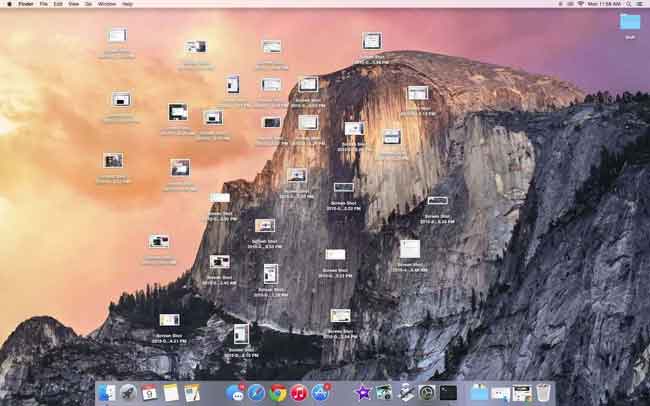
Hoe screenshots op Windows te vinden
U kunt proberen ze in de standaardmap te vinden door in te voeren C: \ Gebruikers \ \ Pictures \ Screenshots or C: \ Gebruikers \ \ Videos \ Captures in de Windows-zoekbalk en selecteer het vervolgens in de lijst. Daarna wordt de map geopend.
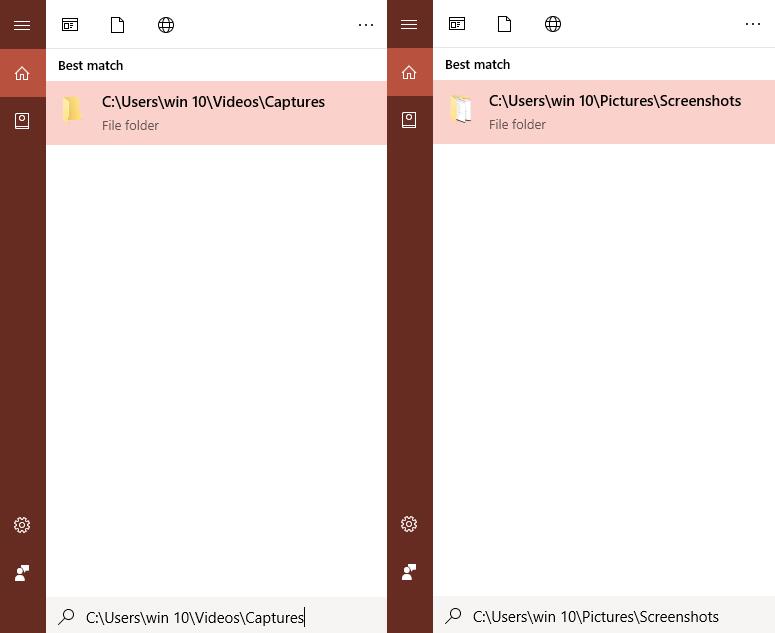
Of u kunt Explorer starten via Windows-toets + eEn selecteer Afbeeldingen> Schermafbeeldingen.
Anders kunt u nog een screenshot maken en proberen deze op te slaan, waarna u kunt vinden waar uw laatste screenshot is opgeslagen.
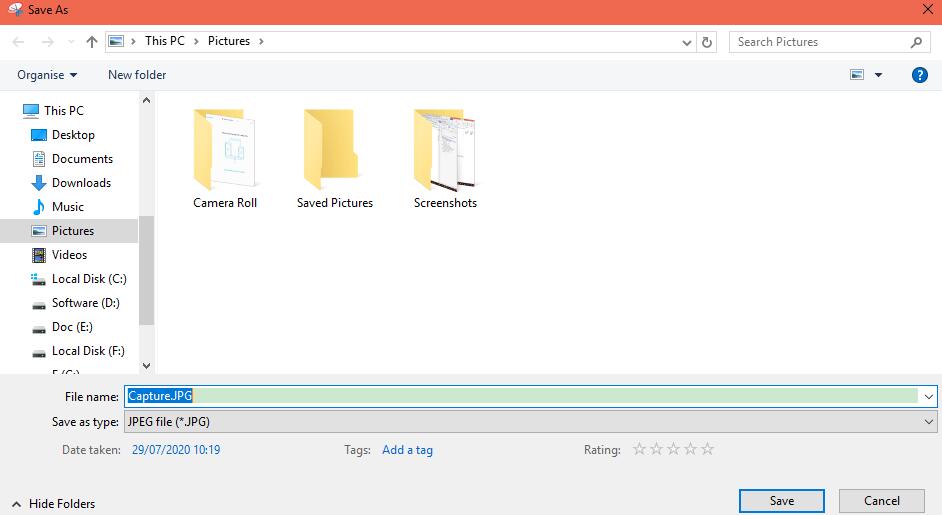
3. Hoe te wijzigen waar screenshots worden opgeslagen
Niet zoals het screenshotprogramma van derden op de computer, de meeste zijn gespecialiseerd in persoonlijke instellingen, zodat u de standaardlocatie gemakkelijk kunt wijzigen door op te klikken voorkeuren of andere knoppen. Bijvoorbeeld als je hebt gedownload FoneLab gratis knipprogramma op de computer kunt u het gebruiken om eenvoudig een computerscherm te maken en de locatie van de schermafbeeldingen in te wijzigen voorkeuren pagina.
Aangezien de meeste gebruikers de voorkeur geven aan ingebouwde tools op de computer, zullen we in dit deel zo duidelijk mogelijk uitleggen hoe we de locatie van screenshots op Windows of Mac kunnen wijzigen.
Wijzigen waar screenshots worden opgeslagen Windows 10 of 8.1
In Windows 10 en 8.1 worden de schermafbeeldingen die u maakt zonder programma van derden opgeslagen in dezelfde standaardmap.
Stap 1Ga naar C: \ Gebruikers \ \Afbeeldingen, klik met de rechtermuisknop screenshots en selecteer Eigenschappen.
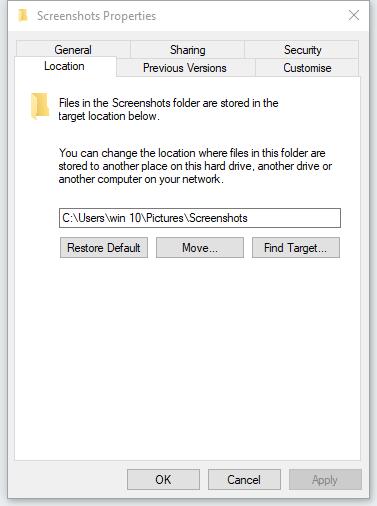
Stap 2Klik Verplaatsen, selecteer een nieuwe locatie en klik op map selecteren.
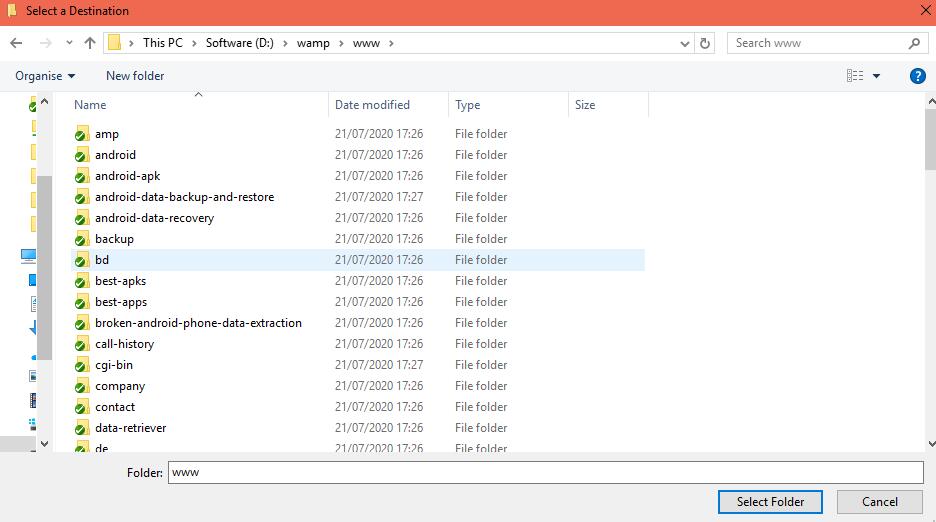
Stap 3Kies Nee om te voorkomen dat u de map later niet kunt omleiden.
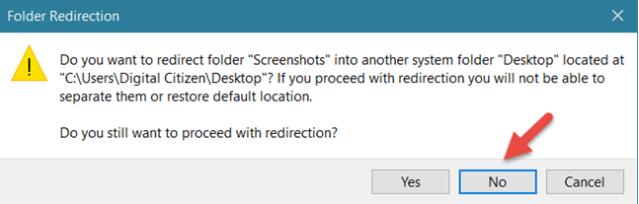
Stap 4Ga terug naar Eigenschappen van screenshots venster klikt OK > Ja. U kunt ook de standaardmap herstellen als u dat wilt.
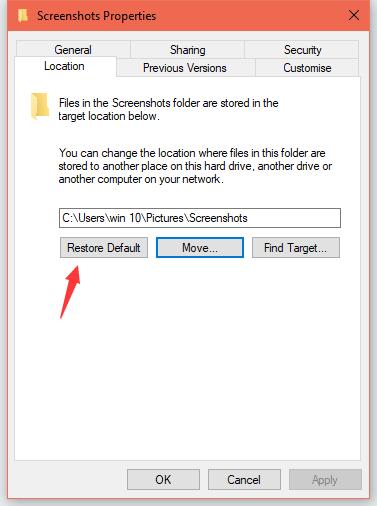
Hoe te wijzigen waar schermafbeeldingen worden opgeslagen Mac
De stappen voor het wijzigen van de standaardlocatie van de schermafbeeldingen zijn verschillend, afhankelijk van welke macOS u gebruikt. U kunt de onderstaande demonstraties dienovereenkomstig controleren.
Wijzigen waar schermafbeeldingen worden opgeslagen in macOS Mojave of hoger
De nieuwe macOS heeft vereenvoudigde bewerkingen om te wijzigen waar screenshots worden opgeslagen. Hieronder is de tutorial.
Stap 1Media Command + Shift + 5 te openen screenshot app.

Stap 2Klik Keuze En kies Opslaan in. Dan zie je 7 opties, waaronder Desktop, Documenten, klembord, E-mailadres, Berichten, Voorbeschouwing en Andere locatie. Je moet selecteren Andere locatie hier en selecteer een map die u liever screenshots op Mac opslaat.
De standaardopslaglocatie voor schermafbeeldingen wijzigen in macOS High Sierra of eerder
Voordat we beginnen, is het raadzaam om macOS bij te werken naar de nieuwste versie als je nog steeds macOS High Sierra of eerdere versies gebruikt. Omdat het gebruik van de bovengenoemde manier om de standaard locatie van schermafbeeldingen te wijzigen veel eenvoudiger is dan de volgende methode op macOS High Sierra eerder.
U kunt onderstaande gedetailleerde instructies volgen als u klaar bent om verder te gaan.
Stap 1Klik Nutsbedrijven > terminal.
Stap 2Type standaardinstellingen schrijf com.apple.screencapture locatie in het pop-upvenster en voeg daarna een spatie toe.
Stap 3Sleep de map naar Terminal commando doos en druk op Enter op toetsenbord.
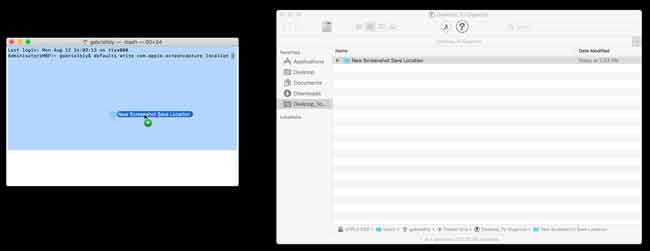
Stap 4Type killall SystemUIServer en druk op Enter knop nogmaals.
Met FoneLab Screen Recorder kunt u video, audio, online zelfstudie, enz. Vastleggen op Windows / Mac, en u kunt eenvoudig de grootte aanpassen, de video of audio bewerken, en meer.
- Neem video, audio en webcam op en maak screenshots op Windows / Mac.
- Bekijk een voorbeeld van gegevens voordat u opslaat.
- Het is veilig en gemakkelijk te gebruiken.
4. Hoe maak je screenshots met FoneLab
Zoals je kunt zien, is FoneLab meer dan een hulpmiddel om je te helpen snapshots te maken, maar het stelt je ook in staat om gameplay op de computer op te nemen, online cursussen op te nemen, audio van video vast te leggen en meer.
Waar worden FoneLab-screenshots opgeslagen?
De standaardmap is C:\Users\win 10\Documents\FoneLab\Snapshot.
Hoe FoneLab-screenshots te vinden?
Als u de standaardmap hebt gewijzigd, kunt u klikken op MENU pictogram in de rechterbovenhoek en kies vervolgens voorkeuren > Opnemen > uitgang > Locatie van screenshot-bestanden, Klik op de map pictogram om de map te openen.
Hoe te wijzigen waar FoneLab-screenshots zijn opgeslagen?
Ga naar voorkeuren > Opnemen > uitgang > Locatie van screenshot-bestanden, Klik op de drie puntjes pictogram om een andere map op de computer te kiezen.
Hoe FoneLab gebruiken om screenshots te maken?
Stap 1Allereerst moet u het programma downloaden en installeren op de computer en het vervolgens starten.
Stap 2Kies Momentopname, selecteer het gebied op de computer, dan bent u vrij om het te bewerken. Nadat u klaar bent, klikt u op het pictogram Opslaan om het op te slaan in de computermap.
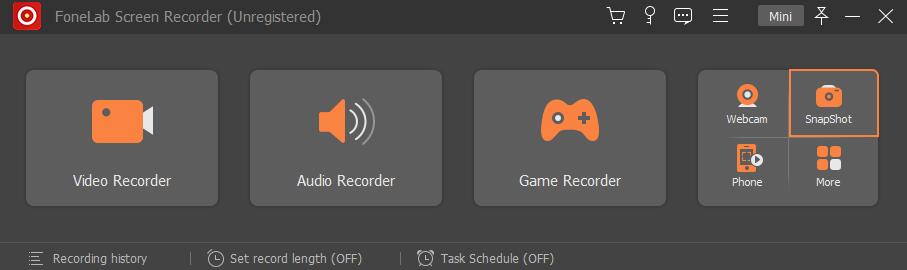
Dat is alles over waar screenshots naartoe gaan op Mac of Windows. Als je er meer vragen over hebt, laat dan hieronder een reactie achter.
